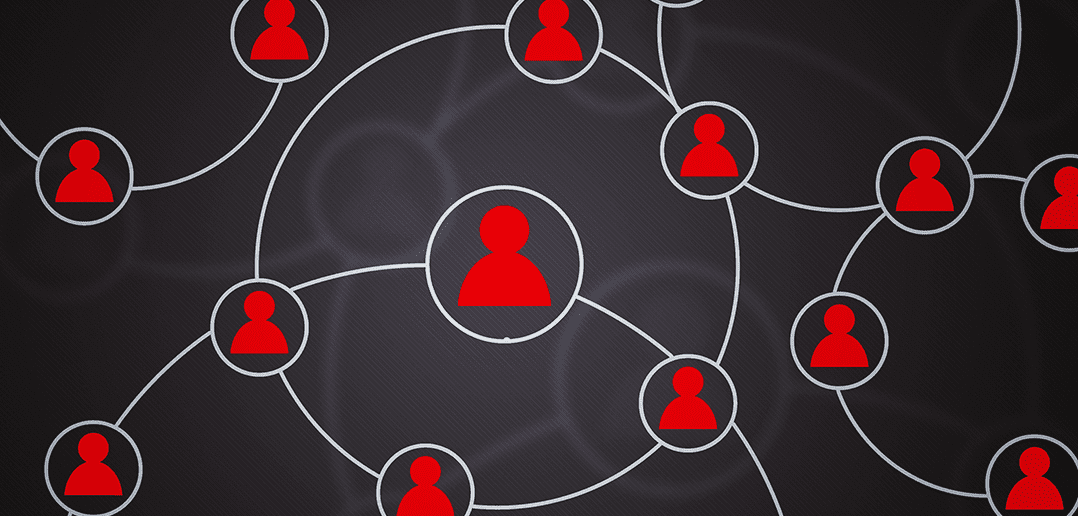
Parallels RAS: Ausschalten der Authentifizierung auf Netzwerkebene (NLA)
– Infos vom How-To-Tech-Team für Parallels Remote Application Server –
Windows Vista oder Windows 7 und Windows Server 2008 oder Windows Server 2008 R2 ohne Rollendienst „RD-Sitzungshost“
Hinweis: Diese Schritte gelten nicht für Windows 2008 und Windows 2008 R2 mit Rollendienst „RD-Sitzungshost“.
1. Öffne die Systemsteuerung. Stelle sicher, dass die Elemente in der Systemsteuerung nach Kategorie angezeigt werden und nicht in der klassischen Ansicht. Klicke erst auf System und Sicherheit und dann unter System auf Remote-Zugriff zulassen.
2. Wähle in der Gruppe Remotedesktop den Eintrag Verbindungen von Computern zulassen, auf denen eine beliebige Version von Remotedesktop ausgeführt wird (weniger Sicherheit) aus.
Windows 8 und Windows Server 2012 ohne Rollendienst „RD-Sitzungshost“
Hinweis:Diese Schritte gelten nicht für Windows 2012 mit Rollendienst „RD-Sitzungshost“.
1. Öffne die Systemsteuerung. Stelle sicher, dass die Elemente in der Systemsteuerung nach Kategorie angezeigt werden. Klicke erst auf System und Sicherheit und dann unter System auf Remote-Zugriff zulassen.
2. Deaktiviere in der Gruppe Remotedesktop das Kontrollkästchen neben Verbindungen nur von Computern zulassen, auf denen Remotedesktop mit Authentifizierung auf Netzwerkebene ausgeführt wird (empfohlen).
Windows 2008 und Windows Server 2008 R2 mit Rollendienst „RD-Sitzungshost“
1. Zeige auf dem RD-Sitzungshostserver die Konfiguration des Remotedesktop-Sitzungshosts an. Klicke auf Start, zeige erst auf Verwaltung, dann auf Remotedesktopdienste und klicke schließlich auf Konfiguration des Remotedesktop-Sitzungshosts, um die Konfiguration des Remotedesktop-Sitzungshosts anzuzeigen.
2. Klicke mit der rechten Maustaste unter Verbindungen erst auf den Namen der Verbindung und klicke dann auf Eigenschaften.
3. Deaktiviere auf der Registerkarte Allgemein das Kontrollkästchen neben Verbindungen nur von Computern zulassen, auf denen Remotedesktop mit Authentifizierung auf Netzwerkebene ausgeführt wird. (Damit maximale Kompatibilität gewährleistet ist, musst du sicherstellen, dass die Sicherheitsstufe auf „Aushandeln“ gesetzt ist.)
Falls im Kontrollkästchen neben Verbindungen nur von Computern zulassen, auf denen Remote-Desktop mit Authentifizierung auf Netzwerkebene ausgeführt wird ein Häkchen angezeigt wird und diese Einstellung trotzdem nicht aktiviert ist, wurde die Gruppenrichtlinieneinstellung Benutzerauthentifizierung mit Authentifizierung auf Netzwerkebene ist für Remote-Verbindungen erforderlich aktiviert und auf den RD-Sitzungshostserver angewendet.
4. Klicke auf OK.
Windows 2012 R2 mit Rollendienst „RD-Sitzungshost“
1. Öffne auf dem RD-Sitzungshostserver den Server-Manager.
2. Klicke erst auf Remotedesktopdienste und dann unter Sammlungen auf den Namen der Sitzungssammlung, den du ändern möchtest. Klicke auf Aufgaben und wähle Eigenschaften bearbeiten aus.
3. Deaktiviere auf der Registerkarte Sicherheit das Kontrollkästchen neben Verbindungen nur von Computern zulassen, auf denen Remotedesktop mit Authentifizierung auf Netzwerkebene ausgeführt wird. (Damit maximale Kompatibilität gewährleistet ist, musst du sicherstellen, dass die Sicherheitsstufe auf „Aushandeln“ gesetzt ist.)

Falls im Kontrollkästchen neben Verbindungen nur von Computern zulassen, auf denen Remotedesktop mit Authentifizierung auf Netzwerkebene ausgeführt wird ein Häkchen angezeigt wird und diese Einstellung trotzdem nicht aktiviert ist, wurde die Gruppenrichtlinieneinstellung Benutzerauthentifizierung mit Authentifizierung auf Netzwerkebene ist für Remoteverbindungen erforderlich aktiviert und auf den RD-Sitzungshostserver angewendet.
4. Klicke auf OK.
Parallels RAS – Remote Application Server
Eine integrierte Lösung für die Virtualisierung von Anwendungen, Desktops und Daten. Der Parallels Remote Application Server stellt überall auf allen Geräten Anwendungen sowie Remote-Desktops und virtuelle Desktops bereit. Parallels RAS ist die erste RD-Brokerverbindung mit einem benutzerfreundlichen Ansatz auf dem Markt. Eine Reihe automatischer Assistenten revolutioniert die Verwaltung der Terminal Server und VDI.
Unser Vertriebsteam stellt gerne weitere Informationen zu dem Parallels Remote Application Server bereit.








